Har du det uryddig på hjemmekontoret? Sitter du i stygge omgivelser? Har du personer eller ting bak deg du ikke vil vise i et videomøte i Teams?
Som nevnt i denne artikkelen kan du nå velge bakgrunner som vil skjule den egentlige bakgrunnen din. Du kan også gjøre bakgrunnen bak deg uklar.
Flere har spurt om man kan lage sine egne bakgrunner. Og det kan du!
Slik gjør du det:
1. Windows: Åpne filutforskeren i Windows
Mac: Åpne Finder
2. Windows: I adressefeltet limer du inn denne adressen: %APPDATA%\Microsoft\Teams\Backgrounds\Uploads
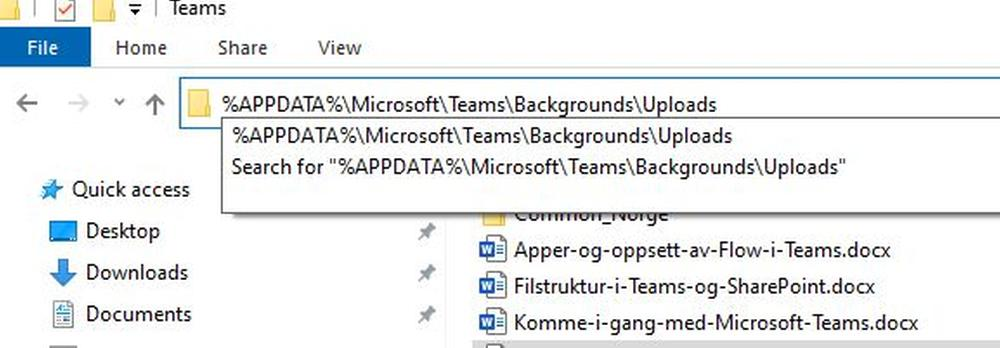
Mac: I adressefeltet i Finder limer du inn denne adressen: ~/Library/Application Support/Microsoft/Teams/Backgrounds. Det er mulig du må holde nede Cmd-knappen på tastaturet for å klare å se biblioteket
3. Trykk på linjeskift. Du vil nå komme inn i en tom katalog
4. Finn bildefilen du vil ha som bakgrunn og legg den inn i katalogen for bakgrunner. Sørg for at bildefilen har så høy oppløsning som mulig:
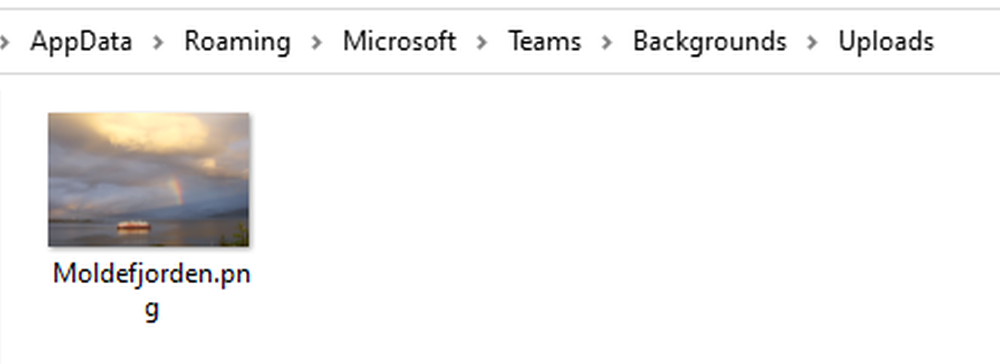
5. Neste gang du starter et møte i Teams vil du kunne velge denne nye bakgrunnen:
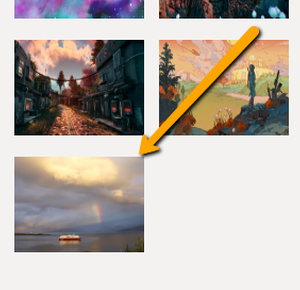
6. Velg bildet og klikk på Bruk
Nå har du ditt eget bilde som bakgrunn!